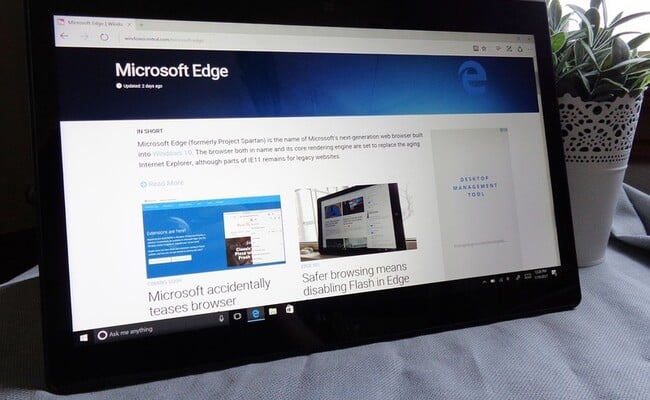
متصفح Microsoft Edge ، الذي يساعد في حفظ كلمات المرور للمواقع الأكثر زيارة ، وتتيح لك الأداة إدخال بيانات التسجيل تلقائيًا في كل مرة تزور فيها موقعًا محفوظًا مسبقًا.
احذف كلمات المرور المحفوظة في Microsoft Edge
يعد تخزين كلمات المرور للحسابات الحساسة أو الخاصة عبر المتصفح أمرًا غير عملي إذا قمت بحفظ كلمة مرور عن طريق الخطأ لحساب مهم أو أردت ببساطة حذف كلمة مرور قديمة. هيريس كيفية القيام بذلك
- افتح Microsoft Edge وانقر على الأسطر الثلاثة في أعلى اليمين.
- من القائمة التي تظهر ، انقر فوق خيار الإعدادات.
- في علامة التبويب الجديدة ، انقر فوق علامة التبويب الحسابات الشخصية على اليسار.
- انقر فوق خيار كلمات المرور على اليمين.
- قم بالتمرير لأسفل لرؤية جميع كلمات المرور المحفوظة مسبقًا.
- حدد المربع بجوار كلمات المرور المحفوظة التي تأتي قبل اسم موقع الويب.
- انقر فوق حذف في الجزء العلوي وأدخل كلمة مرور الكمبيوتر إذا طُلب منك ذلك.
كيفية تحرير كلمات المرور المحفوظة
إذا قمت مؤخرًا بتحديث كلمة مرور على Microsoft Edge من خلال جهاز آخر ، فيمكنك بسهولة تعديل كيفية ظهور البيانات المحفوظة المتعلقة بكلمة المرور مثل اسم الموقع أو عنوان URL. لكي تفعل هذا، اتبع هذه الخطوات
- في الشاشة السابقة ، انقر فوق النقاط الثلاث الموجودة بجوار موقع الويب الذي تريد تحريره.
- من القائمة التي تظهر ، حدد خيار التحرير ، ثم أدخل كلمة مرور حساب Microsoft الخاص بك لتأكيد إجراءات التحرير.
- في النافذة المنبثقة ، قم بتحرير اسم موقع الويب أو اسم المستخدم أو كلمة المرور ، ثم انقر فوق تم للتأكيد ثم أغلق النافذة.
تجدر الإشارة إلى أنه إذا كنت لا تريد أن تقوم الأداة تلقائيًا بحفظ أي كلمة مرور في متصفح Microsoft ، فيمكنك بسهولة تعطيل الأداة.
يتم ذلك من خلال العودة إلى صفحة كلمة المرور الرئيسية كما أوضحنا سابقًا. ثم أدر الزر الموجود بجوار حفظ كلمات المرور تلقائيًا في وضع إيقاف التشغيل.
